SoundTouchでApple Musicを再生するには?
SoundTouchのスピーカー。音楽ファンの間では人気があります。しかし、現在はSoundTouchアプリ内でApple MusicをSoundTouchの音楽サービスとして利用することはできません。iOSデバイスをお持ちの方は、Airplay経由でSoundTouchでApple Musicを再生したいと思うかもしれません。しかし、バージョン3のSoundTouchデバイスはAirplayを落としてしまったので、Apple MusicをSoundTouchにストリーミングするにはどうすればいいのでしょうか?Boseのサポートは、代替ソリューションとしてBluetoothを使用することをお勧めします。モバイルデバイスからBluetoothを使用することで、SoundTouchアプリ内で利用できない音楽コンテンツをストリーミングすることができます。そして、SoundTouchアプリを使って、このBluetoothオーディオを複数のSoundTouchスピーカーに再放送することができます。しかし、Bluetoothを使用することは、それが再生品質に影響を与え、ユーザーが複数のデバイス上でApple Musicをストリーミングすることができないため、ほとんどのApple Musicファンには受け入れられていません。Bluetoothを使用せずにSoundTouchにApple Musicをストリーミングする他の方法はありますか?ここでは、SoundTouchにApple Musicをストリーミングするための代替方法を紹介します。
Apple Musicの曲はすべてDRM保護によって暗号化されています。DRM保護は、許可されていないデバイス上のApple Musicの曲の再生とコピーを制限します。SoundTouchでApple Musicを再生するためには、最初にApple MusicからDRM保護を除去する必要があります。Apple MusicからDRMを削除するには、オウンドソフトのiTunesのコンバーターを必要とし、それはまた、オウンドソフトのApple Musicのコンバーターとして呼び出すことができます。それは、Apple Musicの曲からDRM保護を削除し、MP3、AAC、WAVとFLACを含むSoundTouchサポートされているオーディオフォーマットにオーディオを変換するように設計されています。さらに、それは最も先進的なDRMの解読とオーディオ録音技術を採用し、それは出力ファイル内のすべての元のIDタグとオーディオの品質を保つことができます。今、私たちはOndesoft iTunes ConverterでAppleの音楽からDRMを削除する方法とBluetoothなしでSoundTouchにAppleの音楽をストリーミングする方法についての詳細な手順を紹介しようとしています。
関連:
無料のAppleの音楽を取得するには?
ステップ1.Apple Musicを選択します。
Ondesoft iTunes 変換を起動して、iTunesが自動的に起動します。iTunesライブラリに追加したApple Musicの曲を含むiTunesライブラリ内のすべての曲が自動的にインターフェイスに表示されます。関連するプレイリストカテゴリをクリックして、ファイルリストで変換したい音楽を選択します。複数またはすべてを選択することができます。
また、右上隅にある検索機能を使用して、簡単に任意の音楽を見つけることができます。
2.出力形式を選択します。
ファイルを選択した後、メインウィンドウの下部にある出力形式を選択します。プロファイル設定は、選択した出力形式に応じて自動的に調整されます。また、独自のパラメータを設定することもできます。よく使うプロファイルをカスタマイズして保存したい場合は、[オプション]-[アドバンス]をクリックしてパラメータを設定し、独自の名前を付けて保存します。また、削除することもできます。
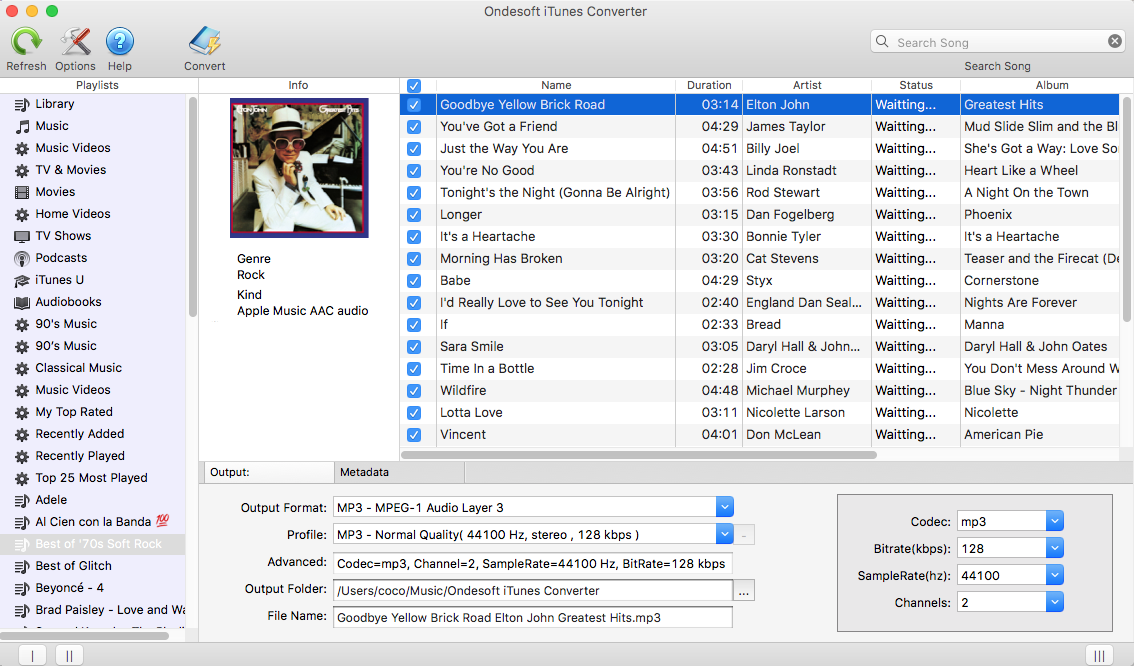
3.変換を開始します。
すべての設定が終わったら、変換ボタンをクリックして、Apple Musicの曲の変換を開始します。変換が完了したら、出力フォルダから変換されたすべての曲を見つけることができます。
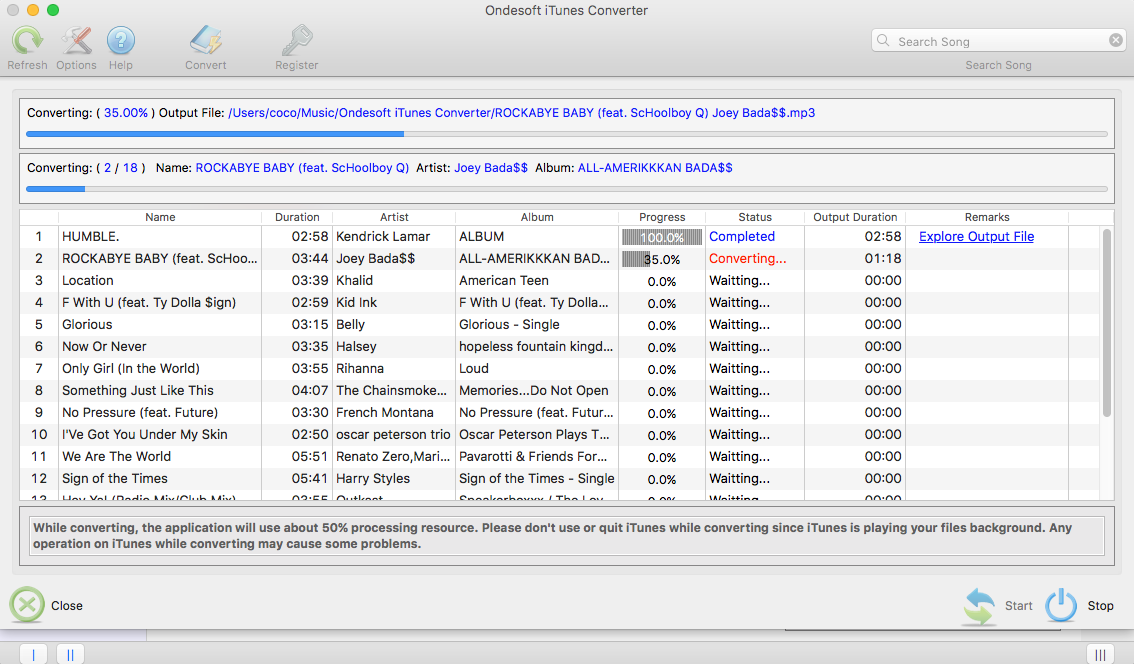
4.変換したApple Musicの曲をSoundTouchに追加
SoundTouchアプリで利用できるのは、パソコンの「iTunes Music」フォルダ(iTunesライブラリの場合)または「My Music」フォルダ(Windows Media Playerライブラリの場合)に保存されている音楽のみです。まず、変換したApple Musicの曲をすべて「iTunes Music」フォルダ(iTunesライブラリの場合)または「My Music」フォルダ(Windows Media Playerライブラリの場合)に追加します。そして、iTunesやWindows Media Playerのライブラリを使用している場合は、ライブラリの共有を有効にします。
iTunesの場合。
iTunes > 編集 > 環境設定 > 詳細設定を開きます。iTunes XMLを他のアプリケーションと共有する」がチェックされていることを確認してください
iTunesを開く > 編集 > 環境設定 > 共有。ローカルネットワーク上でライブラリを共有する」にチェックが入っていることを確認します。ライブラリ全体を共有する」にチェックが入っていることを確認します。
Windows Media Playerの場合。
Windows Media Player > ストリームを開きます。マイプレーヤーのリモートコントロールを許可する」を選択する
Windows Media Player > ストリームを開きます。デバイスが自分のメディアを再生することを自動的に許可する」を選択します。
1.SoundTouchアプリを開きます。アプリがまだインストールされていない場合は、お使いのコンピュータにアプリをダウンロードしてください。
2.SoundTouchアプリで、左上のメニューアイコン(≡)を選択し、「サービスの追加」を選択します。
3.音楽がコンピュータに保存されている場合は、「コンピュータ上の音楽ライブラリ」を選択します。
4.iTunesまたはWindows Media Playerの横にある青い丸を選択して、追加するライブラリの種類を選択します。
5.ライブラリの名前を入力し、「ADD MUSIC LIBRARY」を選択します。これで、SoundTouchアプリのメニュー(≡)>ミュージックライブラリに移動して、ライブラリが利用できるようになります。
あなたが MP3にSpotifyの音楽を変換し たい場合は、 Ondesoft Spotify Music converterを 試してみてください。
その上、あなたはまた、あなたがそのような iPod nanoの ような、あなたが好きな任意のデバイス上でDRMフリーのAppleの音楽の曲を再生することができます , iPod シャッフル , MP3プレーヤー , USBドライバ , iPhone 4 , etc.
続きを読む:
Sidebar
Apple Musicのヒント
More >>- Workout Motivation Music MP3 無料ダウンロード
- AndroidでApple Musicを着信音として設定する
- iPhoneでApple Musicを着信音に設定する
- Apple Music対応デバイス
- GoogleピクセルでAppleの音楽を再生する
- モトG7でAppleの音楽を再生する
- サムスンのギャラクシーでAppleの音楽を再生します。
- Fitbit IonicでAppleの音楽を再生する
- Serato DJでApple Musicを使う
- iTunesなしでApple Musicを再生する
- Apple Musicのプランを変更する
- ダウンロード Apple Music Antidoteプレイリストをmp3に
- iPhoneでApple Musicをダウンロードしない修正
- Apple MusicのDRMとどのようにDRMを削除する方法とは何ですか?
- Android TVでApple Music
- iPhone 4でApple Musicの曲を再生する
- Apple、「Apple Music」サービスのWeb版を提供開始
- MP3にApple Music M4Pを変換する
- MacでApple MusicをMP3に変換する
- SDカードでApple Musicをダウンロード
- Apple MusicからMP3にDrake More Lifeをダウンロード
- 解決しました。Apple Musicを無料で入手する3つの方法
- Apple Musicの購読をキャンセルする
- iTunesなしでApple Musicを聴く
- お金を払わずにApple Musicを聴く
- サブスクリプションなしでAmazon EchoでApple Musicを再生
- Amazon EchoでApple Musicを再生
- Amazon Fire 7タブレットでApple Musicをストリーミング
- サブスクリプションなしでFire TVでApple Musicを再生
- Android TVでApple Musicを再生する
- Fire TVでApple Musicを再生する
- MP3プレーヤーでApple Musicを再生する
- 解決しました。サブスクリプションなしでSonosでApple Musicを再生
- SoundTouchでApple Musicを再生
- Apple Musicアプリを使わずにAndroidでApple Musicの曲を再生する
- Mac上でAppleの音楽DRMを削除
- Amazon Fire TV Stick 4KでApple Musicをストリーミング配信
- Google HomeでApple Musicを再生
- Apple MusicのプレイリストをSpotifyに転送
- Google Play MusicでApple Musicの曲をアップロードしてストリーミングする
- AndroidでApple Musicを再生する
- Amazon端末のApple Music
- 無料でApple MusicをRokuにストリーミング
- サムスンのスマートテレビでApple Music
- テレビでApple Musicを再生
- Xbox OneでApple Musicをプレイ
- 着信音としてApple Musicの曲を設定する
- 車内でApple Musicを楽しむ
- AndroidタブレットでApple Musicの曲を再生する
- iPod nanoでApple Musicの曲を再生
- iPod shuffleでApple Musicの曲を再生
- iPod classicでApple Musicの曲を再生
- SAMSUNGギャラクシータブでApple Musicの曲を再生する
- ダウンロードせずにPS4でApple Musicをストリーミング
- Apple Musicの曲をUSBフラッシュドライブに転送する
- Apple MusicをPlayStation®で
- Chromebookでリンゴの音楽を再生する
- PCでApple Musicを聴く3つの方法
- WindowsでMP3にApple Musicを変換する
- マイクロソフトのLumiaでAppleの音楽を再生します。
- Apple MusicをSanDisk Clip Jamで再生
- Windowsの携帯電話でAppleの音楽を再生する
- Apple Music Converter for Windows
- Apple Music、同じアルバムの異なるバージョンをグループ化
- ダウンロードアルバム「Black Habits」をmp3に Apple Musicから
- ダウンロード Apple Music Replay 2020プレイリストをmp3に
- ダウンロード Apple Music Playlist Agenda to mp3
- ダウンロード Naomi Campbell's Apple Music Playlist to mp3
- ガーミンのスマートウォッチでApple Musicを再生
- ダウンロード アルバム YHLQMDLG mp3 に Apple Music から
- ジーニアスの動画シリーズをApple MusicからMP4に変換する
- レディーガガの愚かな愛のミュージックビデオをmp4に変換する
- iTunesのムービー、テレビ番組やミュージックビデオからオーディオを抽出します。
- Apple MusicからMP4にジャスティン・ビーバーのミュージックビデオの習慣を変換する
- Amazon EchoでApple Musicを再生するためにAlexaに依頼する
- ダウンロード ハルベリー Apple 音楽プレイリストをmp3に
- ダウンロード Lady Gaga Apple 音楽プレイリストをmp3に
- ジャスティン・ビーバーのミュージックビデオをApple MusicからMP4に曲「利用可能」に変換する
- 退会後もApple Musicの曲をキープ
- djayでApple Musicを使用する
- VirtualDJにApple Musicを追加
- CamtasiaでApple Musicを使う
- TomTomTom Spark 3でApple Musicを再生する
- FLAC形式でApple Musicをダウンロード
- M4AにM4Pを変換








